ページのLOM情報
ページの作成中にページ作成ウィザードの[ページ情報(LOM) 入力]で設定します。LOM情報を編集するときは、フォルダの編集中に並べ替えエリアに表示されたページのアイコンを選択し、メニュー[編集→ページ編集...]またはメニュー[編集→LOM編集...]を選択します。LOM入力時と同様に、ページ作成ウィザードでLOMの編集ができます。
オブジェクトのLOM情報
ページの作成中にオブジェクト作成ウィザードの[オブジェクト情報(LOM)入力]で設定します。LOM情報を編集するときはフォルダの編集中に並べ替えエリアに表示されたページのアイコンを選択し、メニュー[編集→ページ編集...]を選択します。LOM入力時と同様に、オブジェクト作成ウィザードでLOMの編集ができます。
フォルダのLOM情報
フォルダの編集中に並べ替えエリアに表示されたフォルダを選択してメニュー[編集→LOM編集...]を選択すると、フォルダのLOM情報を設定・編集することができます。
ページ、オブジェクト、フォルダのLOM情報の設定方法は全て一緒です。再利用性を高めるためにも、できるだけ適切に入力することをお薦めします。
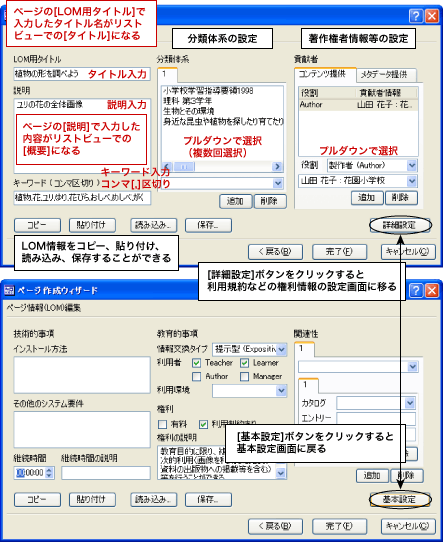
■LOM用タイトル・説明
ページやオブジェクトのタイトルと説明を入力します。ページのLOM情報の[LOM用タイトル]と[説明]は、リストビューでの[タイトル]と[概要]に適用されます。
■キーワード
ページやオブジェクトの検索用キーワードを入力します。複数入力する際は、コンマ[,]で区切ります。
■分類体系
現在のバージョンでは、文部科学省が定めた学習指導要領がセットされています。作成したページやオブジェクトが学習指導要領のどの単元で利用可能かを入力します。入力は、プルダウンで複数回選択することで、学年、単元などを詳しく設定できます。
■コピー、貼り付け、読み込み、保存ボタン
複数のページやオブジェクトに同じLOMを入力する際に利用すると便利です。
■詳細設定、基本設定ボタン
[詳細設定]ボタンをクリックすると、利用規約などの権利情報の設定画面に移ります。[基本設定]ボタンをクリックすると戻ります。 |